- Автор Jason Gerald [email protected].
- Public 2024-01-15 08:18.
- Соңғы өзгертілген 2025-01-23 12:24.
Бұл wikiHow сізге нұсқасы үшін Microsoft Office өнім кілтін табуды үйретеді.
Қадам
2 -ші әдіс: Microsoft Office 365, 2016, 2013 және 2011

Қадам 1. Электрондық поштаны және жеке құжаттарды табыңыз
Office-тің жаңа нұсқаларында 25 таңбалы өнім кілті компьютер оқитын форматта сақталмайды. Кілтті табудың ең жақсы жолы - цифрлық түбіртекті қарау (егер интернет арқылы сатып алынса) немесе оны өнімнің қаптамасында (егер дүкенде сатып алынса) физикалық тексеру.
- Егер сіз тізімделген Office орнатылған компьютерді сатып алған болсаңыз, өнім кілтін компьютердің бір жерінде бекітілген голографиялық жапсырмадан іздеңіз.
- Егер сізде диск немесе қорап болса, жапсырмадағы немесе картадағы кілтті табыңыз.
- Егер сіз оны Microsoft дүкенінен сатып алған болсаңыз, электрондық поштаның түбіртегін іздеңіз. Өнімнің кілті сол жерде көрсетілген.
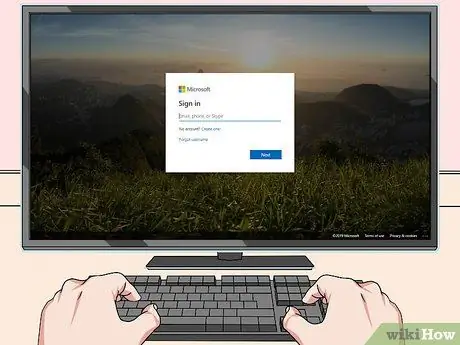
Қадам 2. Интернет -дүкенді тексеріңіз (онлайн)
Егер сіз түбіртекті таба алмасаңыз, әдетте кілтті дүкендегі есептік жазбаңызға кіру арқылы таба аласыз.
-
Егер сіз оны Microsoft дүкенінен сатып алсаңыз, мына қадамдарды орындаңыз:
- Есептік жазбаңызға кіріңіз https://www.microsoftstore.com.
- Шертіңіз Тапсырыс тарихы.
- Тапсырысыңызды басыңыз.
- Шертіңіз Office бағдарламасын орнатыңыз.
- Шертіңіз Сәлем. Сіздің кеңсеңізді алайық кілтті көрсету үшін.
-
Егер сізде Microsoft HUP арқылы Office бағдарламасы болса, мына қадамдарды орындаңыз:
- Кіру https://microsofthup.com.
- Шертіңіз Тапсырыс тарихы.
- Office сатып алу үшін пайдаланған электрондық пошта мекенжайын енгізіңіз. Сізге сілтемесі бар электрондық пошта жіберіледі.
- Электрондық поштадағы сілтемені басыңыз.
- Өнім кілтін көрсету үшін тапсырыс нөмірін басыңыз.
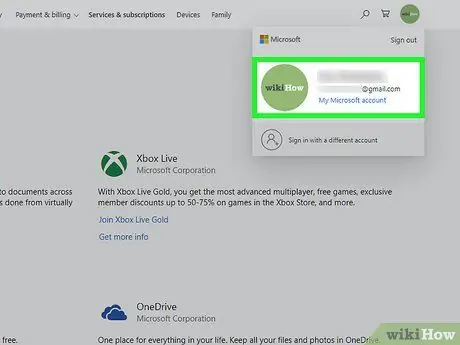
Қадам 3. Microsoft Office тіркелгісін тексеріңіз
Егер сіз Office бағдарламасын бұрын орнатқан болсаңыз және өнім кілтін қолданған болсаңыз, есептік жазба ақпаратынан кілтті іздеңіз:
- Бару https://stores.office.com/myaccount.
- Есептік жазбаңызға кіріңіз.
- Шертіңіз Дискіден орнатыңыз.
- Шертіңіз Менде диск бар.
- Шертіңіз Өнім кілтін қараңыз.
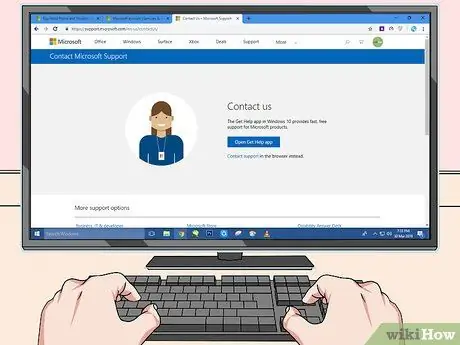
Қадам 4. Microsoft қолдау бетіне кіріңіз
Егер жоғарыдағы қадамдар әлі де сәтсіз болса және сізде сатып алуды растайтын құжат болса, Microsoft корпорациясына хабарласып көріңіз. Мұны келу арқылы жасаңыз https://support.microsoft.com/kz-us/contactus және басыңыз Жұмысты бастау.
2 -ші әдіс: Microsoft Office 2010 немесе 2007

Қадам 1. Түбіртек электрондық поштасын тексеріңіз
Егер сіз интернет-дүкеннен Office бағдарламасын алып, оны компьютерге жүктесеңіз, түбіртек электрондық поштасына 25 таңбалы өнім кілті тіркеледі.
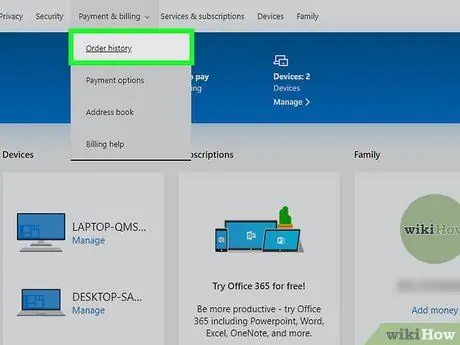
Қадам 2. Интернет -дүкенді тексеріңіз
Егер сіз Office бағдарламасын жүктеп алсаңыз, бірақ түбіртекті таппаған болсаңыз, дүкендегі есептік жазбаңызға кіру арқылы өнім кілтін табыңыз.
-
Егер сіз оны Digital River -де сатып алған болсаңыз, анықтама бетіне кіріп, таңдау арқылы кілтті алыңыз Сериялық нөмірді немесе құлпын ашу кодын қалай алуға болады?
Содан кейін өнім кілтін алу үшін берілген нұсқауларды орындаңыз.
-
Егер сіз оны Microsoft дүкенінен сатып алған болсаңыз, мына қадамдарды орындаңыз:
- Мекенжайы бойынша тіркелгіңізге кіріңіз https://www.microsoftstore.com.
- Шертіңіз Тапсырыс тарихы.
- Тапсырысыңызды басыңыз.
- Шертіңіз Office бағдарламасын орнатыңыз.
- Шертіңіз Сәлем. Сіздің кеңсеңізді алайық өнім кілтін көрсету үшін.
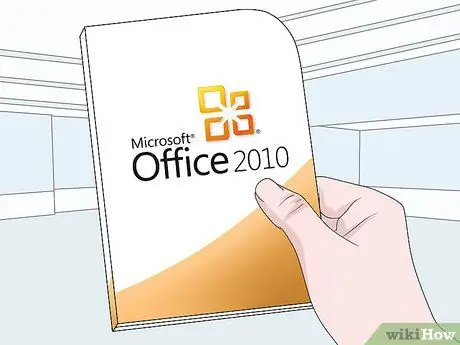
Қадам 3. Өнімнің қаптамасын тексеріңіз
Егер сіз Microsoft Office -ті физикалық түрде сатып алсаңыз және ол қорапта болса, қораптағы өнім кілтін іздеңіз. Егер ол жоқ болса, кілтті табу үшін интернеттен пакеттегі нұсқауларды іздеңіз.
Егер сіздің кеңсеңізде PIN коды бар өнім кілті картасы болса, өтіңіз https://office.com/getkey, содан кейін картаға 27 таңбалы нөмірді енгізіңіз.

Қадам 4. Компьютердегі голограмма жапсырмасында өнім кілтін табыңыз
Егер Office сіз сатып алған компьютерде орнатылған және тіркелген болса, өнім кілтін компьютердің бір жеріне жапсырылған голографиялық жапсырмадан іздеңіз.
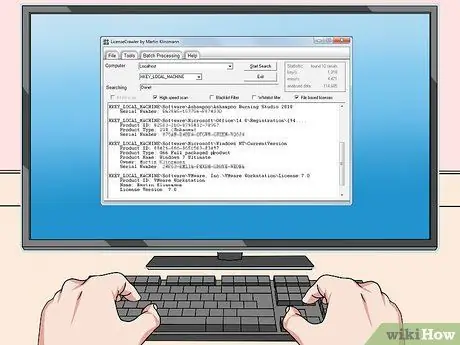
Қадам 5. LicenseCrawler пайдаланыңыз (тек компьютерде)
Егер жоғарыдағы қадамдар көмектеспесе, өнім кілтінің шифрын ашу үшін LicenseCrawler (немесе басқа ақысыз кілт іздеу бағдарламасы) қолданыңыз. Оны пайдалану үшін мына қадамдарды орындаңыз:
- Http://www.klinzmann.name/licensecrawler.htm сайтына өтіп, Жүктеу түймесін басыңыз.
- Portable-Version астындағы сілтемелердің бірін басыңыз.
- . Zip файлын жүктеу үшін берілген нұсқауларды орындаңыз.
- ZIP файлын шығарыңыз. Бұл қолданба бар қалта жасалады. Сізге ештеңе орнатудың қажеті жоқ, себебі бұл бағдарлама портативті.
- Жаңа қалтаны ашып, түймесін басыңыз LicenseCrawler.exe екі рет
- Шертіңіз Іздеу (және пайда болған барлық жарнамаларды жабыңыз). Бұл бағдарлама компьютер тізілімін сканерлеуді бастайды.
-
Төменге айналдырыңыз және келесі мәтін жолы бар жазбаны іздеңіз:
- HKEY_LOCAL_MACHINE / Software / Microsoft / Office / 14.0 (Office 2010 үшін)
- HKEY_LOCAL_MACHINE / Software / Microsoft / Office / 12.0 (Office 2007 үшін)
- Өнімнің кілтін сериялық нөмірдің жанынан іздеңіз. Кілт 25 саннан және әріптерден тұратын 5 таңбадан тұрады.
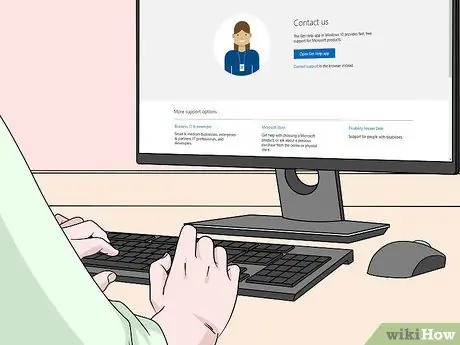
Қадам 6. Microsoft қолдау бетіне кіріңіз
Егер жоғарыдағы қадамдар әлі де сәтсіз болса және сізде сатып алуды растайтын құжат болса, Microsoft корпорациясына хабарласып көріңіз. Мұны келу арқылы жасаңыз https://support.microsoft.com/kz-us/contactus және басыңыз Жұмысты бастау.






